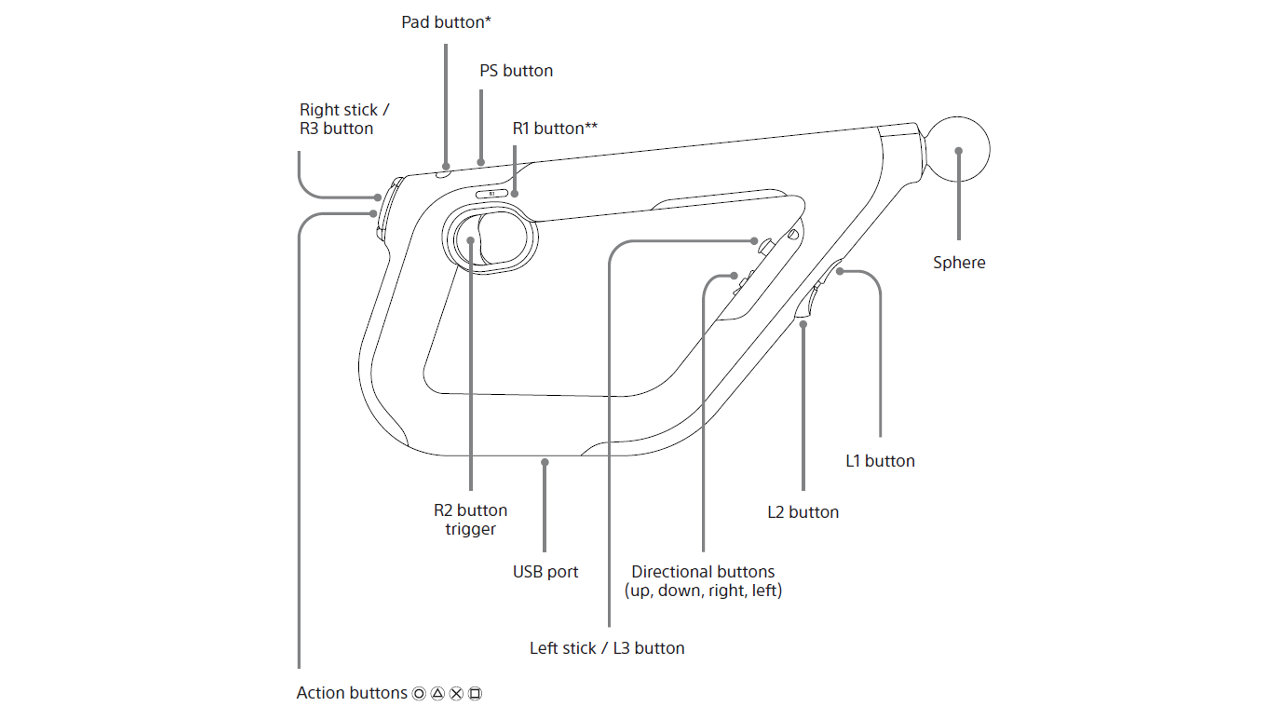اپل در صدد طراحی یک کنترلر بازی اختصاصی است

بیتردید شرکت اپل به مقوله گیمینگ علاقه زیادی دارد. به هرحال بازیها احتمالا محبوبترین طیف از اپلیکیشنها بهشمار رفته و غول کوپرتینویی اخیرا روی توسعه سرویس اپل آرکید خود سرمایهگذاری چشمگیری انجام داده است. این سرویس برای گیمرهایی که از بازیهای دارای تبلیغات و خریدهای درون برنامهای به نوعی خسته و کلافه هستند؛ تجربه گیمینگ مطلوبتری را رقم میزند.
بنابراین تلاش احتمالی اپل برای بررسی ساخت یک کنترلر اختصاصی بازی واقعا تعجبآور بهنظر نمیرسد. پتنت اخیرا کشف شده توسط وبسایت Cult of Mac نیز دقیقا به همین موضوع اشاره دارد. بر این اساس بهنظر میرسد که اپل سرگرم بررسی امکان تولید یک کنترلر بازی با قابلیت اتصال آهنربایی برای دستگاههای خود است.
این موضوع بدان معناست که کاربران به سرعت میتوانند کنترلر را به دستگاههایی نظیر آیفون و آیپد متصل نموده و از انجام بازیها روی گجتهای اپلی خود لذت ببرند. با توجه به شایعات اخیر مبنی بر تصمیم اپل برای اضافه نمودن قابلیت MagSafe به تبلتهای آیپد، عرضه لوازم جانبی از ایندست نیز کاملا منطقی بهنظر میرسد. بعلاوه اپل از این طریق میتواند از سازگاری بهینه گجتهای تولیدی خود با بازیهای منتشر شده در پلتفرم اپل آرکید اطمینان حاصل نماید.
با اینحال پیش از آنکه بابت شنیدن این خبر بیش از اندازه هیجانزده شوید؛ بایستی بهخاطر داشته باشید که این گمانهزنی صرفا بر پایه یک پتنت مطرح شده است. بنابراین در رابطه با احتمال عملیاتی شدن این طرح و تبدیل آن به یک محصول واقعی نمیتوان با قطعیت اظهارنظر کرد. بعلاوه سرمایهگذاری اپل در زمینه طراحی و تولید محصول کوچکی نظیر یک کنترلر بازی کمی پیش پا افتاده بهنظر میرسد؛ خصوصا اینکه اکنون تعداد زیادی از برندهای متفرقه موجود در بازار نیز عملکرد مطلوبی از خود ارائه میدهند. اما به هرحال تصور عرضه یک کنترلر گیمینگ اختصاصی از سوی اپل کماکان جالب و هیجانانگیز بهنظر میرسد.

نوشته اپل در صدد طراحی یک کنترلر بازی اختصاصی است اولین بار در اخبار فناوری و موبایل پدیدار شد.